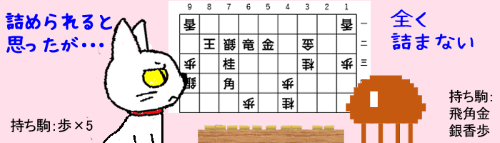
※解説画像はMicrosoft365のWordを使用しています
先日Wordを練習中の方からこんな質問がありました。
『スタイルの中に「行間詰め」というものがありますが、クリックしても行間が変わりません。何かやり方が間違っているんでしょうか?』

質問者の方は、作成している文書の行間を詰めたいと思った時にふとこの「行間詰め」が目に入ったのでクリックしてみたものの、何も変化しないのでおかしいな?と思ったとのこと。
すごく気持ちはわかります・・・。Wordの行間は広げることに関しては割と簡単にできますが、詰める場合はなかなか思い通りにいかずイライラしてしまう事も多々あります。そこにこの魔法のような「行間詰め」というキーワードが目に入ると思わずクリックしたくなっちゃいますよね。
しかし、残念ながらスタイルの「行間詰め」は行間を狭くするものではありません。
スタイルとは言うなれば複数の文字書式や段落書式を組み合わせて作られた「書式を簡単に文字や段落に適用できる詰め合わせセット」のようなものですが、「行間詰め」はどのような構成になっているのか確認してみましょう。
「行間詰め」の上で右クリック⇒「変更」をクリックし、「スタイルの変更」ダイアログボックスを開きます。
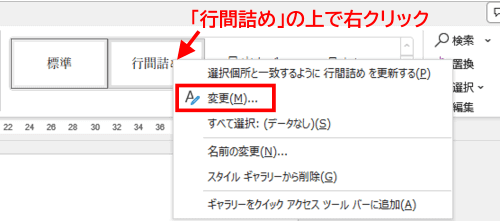
ダイアログボックスのプレビューの下、下図点線で囲んだ位置に「行間詰め」をクリックした時に適用される書式が一覧で確認できます。
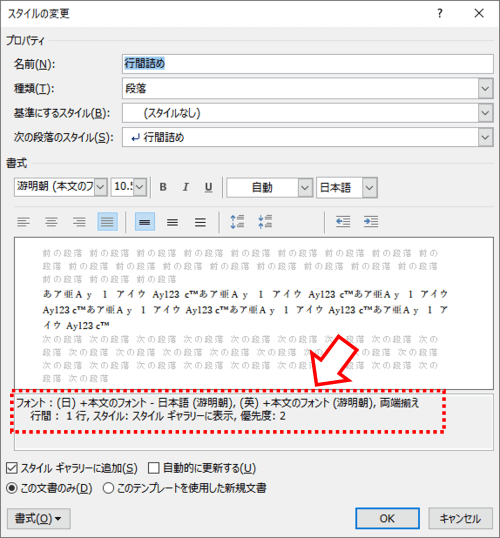
で、よーく見てみると、フォントや文字の配置などに続いて「行間:1行」と書かれていますね。あれ?1行って・・・そう、Wordを起動して白紙の文書を開いた時に最初に設定されている行間と同じです。

すなわち、行間を初期状態から何も変更していない段落で「行間詰め」を適用しても、行間:1行から行間:1行になっただけなので、結果『行間は何も変わらなかった』というわけです。
結局のところこの「行間詰め」は、素のまま(自分でカスタマイズしていない状態)では
・標準スタイルの行間を「1行」以外に変更した
・段落ダイアログボックスで行間を「1行」以外に変更した
など、行間に何かしらの変更を加えた箇所を1行に戻したい時に使うもの という認識でいた方が良さそうです。
そうすると、文書を編集中に『行間を変更した箇所をさっと元に戻せるボタン』として使えなくもないのですが、スタイルは先ほども申しましたように文字書式なども組み合わさったものですので、フォントや文字サイズを部分的に変更した段落にうっかり適用してしまうと変えたくなかった文字書式まで上塗りされてしまいます。
スタイルの仕組みがいまいちわからない・・・という場合は、無理して使おうとせず素直に「段落」ダイアログボックスから行間だけを変更した方が無難です。

